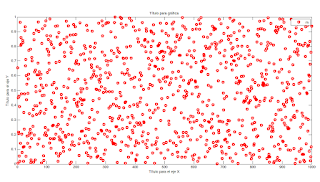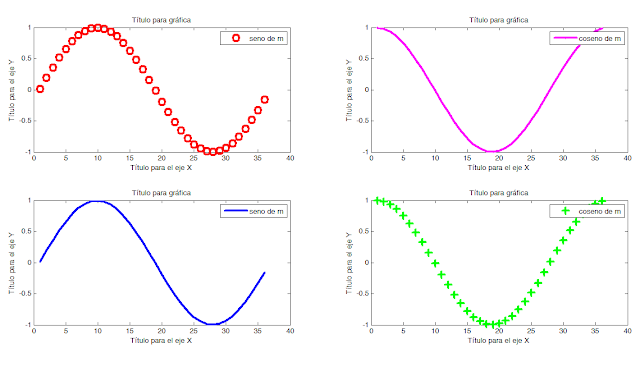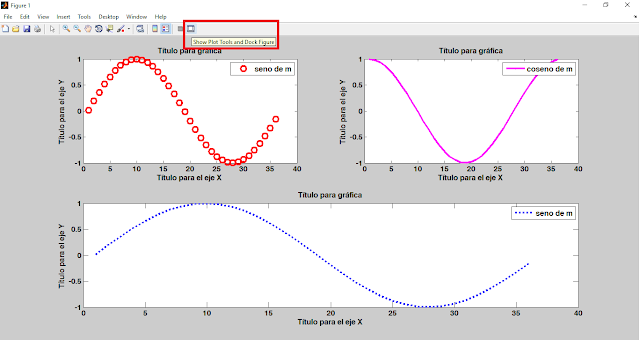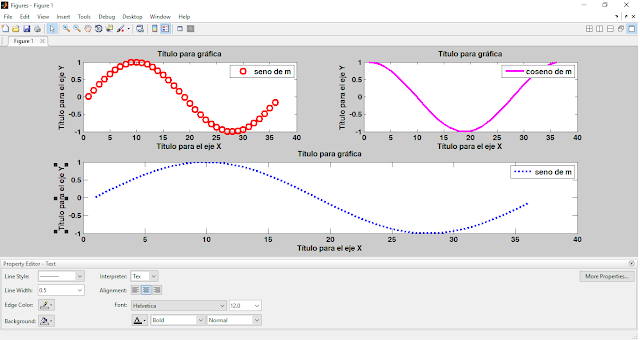https://drive.google.com/file/d/0B4HmMCLcdGiCLXl3S1VJM0FuRkU/view?usp=sharing&resourcekey=0-jx4nBBfNgZrdOiqhYaonYw
Este documento de tesis fue elaborado en TeXstudio, el código latex es el siguiente:
\documentclass[letterpaper,openright,12pt]{book}%documento de tipo libro
\usepackage{anysize}%paquete para cambiar los márgenes
\marginsize{3.0cm}{2.5cm}{3.0cm}{3.0cm}%{Izque}{Derec}{Arrib}{Abajo}--tamaño de los márgenes
\usepackage[spanish,es-tabla]{babel}%cambiar el nombre de cuadros a tablas
\usepackage[utf8]{inputenc} %configuración para español
\setcounter{secnumdepth}{3} %para que ponga 1.1.1.1 en subsubsecciones
\setcounter{tocdepth}{3} % para que ponga subsubsecciones en el indice
\usepackage{enumerate}%para usar distintos tipos de enumeraciones
\usepackage{graphicx}%para las imagenes y gráficos
\usepackage{subfigure} % para subfiguras
\usepackage{float} %Podemos usar el especificador [H] en las figuras, para que se queden donde queramos
\usepackage{capt-of} % Permite usar etiquetas fuera de elementos flotantes (etiquetas de figuras)
\usepackage{sidecap} % Para poner el texto de las imágenes al lado
\sidecaptionvpos{figure}{c} % Para que el texto se alinie al centro vertical
\usepackage{caption} % Para poder quitar numeracion de figuras
\graphicspath{{Imgs/}} %En qué carpeta están las imágenes
\usepackage[sort&compress]{natbib} % para contraer referencias de texto
\usepackage{appendix}%para los anexos
\usepackage{url}%para citar las urls
\usepackage{multirow} % para las tablas
\usepackage{longtable}%para tablas largas como la de nomenclatura
\usepackage{pdfpages}%para insertar documentos de tipo PDF
\usepackage{epstopdf}%para insertar imagenes en formato eps obtenidas en Matlab
\usepackage{fancyhdr}%paquete para modificar los encabezados
% configuración de los encabezados
\lhead[\thepage]{CAPÍTULO \thechapter. \rightmark}%izquierdo
\chead[]{}
\rhead[CAPÍTULO \thechapter. \leftmark]{\thepage}%derecho
\renewcommand{\headrulewidth}{0.5pt}%tamaño de letra
\begin{document}%inicio del documento
\renewcommand\appendixname{Anexo}%Renombrar apéndices por anexos
\renewcommand\appendixtocname{Anexos}
\renewcommand\appendixpagename{ANEXOS}
\begin{titlepage}%portada del documento
\includepdf{portada}%se agrega un documento en PDF que contiene la portada
\end{titlepage}
\pagenumbering{Roman} % para comenzar la numeración de paginas en números romanos
% para crear una página en blanco
\newpage
$\ $
\thispagestyle{empty} % para que no se muestre el número en la página
\includepdf{firmas}%se incluye un PDF con firmas o cualquier otro documento
\chapter*{Dedicatoria}% el * evita que añada la palabra capítulo
\textbf{A dios}%texto en negritas y salto de línea
\textit{Por poner en mi camino a las personas correctas.}\\%texto en itálicas y salto de línea
\chapter*{Agradecimientos} % si no queremos que añada la palabra "Capitulo"
\textit{Gracias al Tecnológico Nacional de México y al Centro Nacional de Investigación y Desarrollo Tecnológico (Cenidet) que me permitió ingresar a su programa de maestría y me ofreció desde unas cómodas instalaciones hasta el mejor apoyo por parte de sus catedráticos. }\\
\chapter*{Resumen} % * si no queremos que añada la palabra "Capitulo"
En esta tesis de maestría se presenta el desarrollo de...
\chapter*{Abstract} % * si no queremos que añada la palabra "Capitulo"
In this master thesis the development of...
\newpage
$\ $
\thispagestyle{empty} % para que no se numere esta página
\tableofcontents % indice de contenidos
\cleardoublepage%para que inicie la nueva página en la derecha
\addcontentsline{toc}{chapter}{Lista de figuras} % para que aparezca en el indice de contenidos
\listoffigures % indice de figuras
\cleardoublepage
\addcontentsline{toc}{chapter}{Lista de tablas} % para que aparezca en el indice de contenidos
\listoftables % indice de tablas
\addcontentsline{toc}{chapter}{Nomenclatura} % para que aparezca en el indice de contenidos
\chapter*{Nomenclatura}
\begin{longtable}{p{5mm} c p{120mm} } %tabla larga para la nomenclatura
\multicolumn{3}{l}{Notación}\\
\\
$B$ & & Constante que relaciona el metal-medio ambiente específico.\\
$EDS$ & & \textit{Energy Dispersive Spectroscopy}, Espectroscopia de Energía Dispersiva\\
$SEM$ & & \textit{Scanning Electron Microscope}, Microscopía Electrónica de Barrido.\\
\\
\\
\multicolumn{3}{l}{Subíndices}\\
\\
$I$ & & Corriente.\\
$V$ & & Voltaje.\\
\\
\\
\multicolumn{3}{l}{Letras griegas}\\
\\
$\sigma$ & & Desviación estándar.\\
$\rho$ & & Densidad.\\
\end{longtable}
\newpage
$\ $
\thispagestyle{empty} % para que no se numere esta página
configuración de los encabezados
\fancypagestyle{plain}{
\fancyhead[L]{}
\fancyhead[C]{}
\fancyhead[R]{\thepage}
\fancyfoot[L]{}
\fancyfoot[C]{}
\fancyfoot[R]{}
\renewcommand{\headrulewidth}{0pt}
\renewcommand{\footrulewidth}{0pt}
}
\pagestyle{fancy}
%CAPITULO 1 ||||||||||||||||||||||||||||||||||||||||||||||||||||||||||||||||||||||||||||||||||
\chapter{Introducción}\label{cap.introduccion}%capítulo
\markboth{INTRODUCCIÓN}{INTRODUCCIÓN}%para el encabezado
\pagenumbering{arabic}%cambio a numeración arábiga
Los metales son materiales con características especiales..
\section{Planteamiento del problema}%sección
En la actualidad la mayoría de la industria...
\section{Objetivos}
\subsection{Objetivo general}%subsección
Elaborar...
\subsection{Objetivos específicos}
\begin{itemize}%lista de elementos sin alguna numeración
\item Desarrollar un...
\item Desarrollar una...
\end{itemize}
\section{Hipótesis}
La...
\section{Justificación}
Generar...
\subsection{Alcances}
En esta tesis...
\section{Metodología}
La metodología empleada para el desarrollo del trabajo de tesis fue la siguiente:
\begin{enumerate}[a.] %lista de elementos con secuencia a,b, c... etc
\item Revisión bibliográfica de.. métodos de análisis de corrosión.
\item Selección de...
\item Pruebas del dispositivo utilizando cada sonda en una solución corrosiva determinada.
\end{enumerate}
\section{Organización del documento}
El presente documento consta de seis capítulos...
%CAPITULO 2 ||||||||||||||||||||||||||||||||||||||||||||||||||||||||||||||||||||||||||||||||||
\chapter{Estado del arte y marco teórico}\label{cap.estartmarcteor}
\markboth{ESTADO DEL ARTE Y MARCO TEÓRICO}{ESTADO DEL ARTE Y MARCO TEÓRICO}
\section{Estado del arte}
\section{Marco teórico}
Esta tesis tuvo como finalidad..
\subsection{Metales}
Los metales son sustancias inorgánicas compuestas por uno o más elementos metálicos y pueden contener algunos elementos no metálicos. Ejemplos de metales son el cobre, el hierro, el aluminio, níquel y titanio. Los metales tienen una estructura cristalina en la que los átomos están dispuestos de manera ordenada lo cual les confiere la propiedad de ser dúctiles y resistentes tanto a temperatura ambiente como a altas temperaturas.
Los metales tienen una gran aplicación en la industria, principalmente en la aeronáutica, biomédica, de los semiconductores, electrónica, energética, de estructuras civiles y del transporte (\cite{smith2006materiales}).%ejemplo de cita en el documento
\section{Redes neuronales}
Las llamadas redes neuronales artificiales están basadas en las redes neuronales biológicas que conforman el cerebro humano. Sin embargo, las redes artificiales no han logrado igualar el poder de procesamiento del cerebro humano a pesar de los arduos intentos de los diseñadores. El sistema nervioso humano está constituido por alrededor de $10^{11}$ neuronas, formando un complejo sistema de interconexiones del orden de $10^{15}$ (\cite{olabe1998redes}). La neuronas son muy similares a otras células del cuerpo sin embargo cuentan con capacidad para recibir, procesar y transmitir señales electroquímicas a todo el sistema que forma el cerebro. La Figura (\ref{fig:redbio}) muestra la interacción entre un par de neuronas biológicas.
%ejemplo de insertar imagen
\begin{figure}[H] %[H] indica que ahí debe de ir forzósamente la imagen
\centering
\includegraphics[width=.75\textwidth,natwidth=800,natheight=900]{Imgs/redbio.png}%width indica la ampliación de la imagen
\caption{Diagrama esquemático de una neurona típica o célula nerviosa (\cite{castro1993redes}).}%pie de la imagen
\label{fig:redbio}%etiqueta para identificar la imagen y referenciarla
\end{figure}
%CAPITULO ||||||||||||||||||||||||||||||||||||||||||||||||||||||||||||||||||||||||||||||||||
\chapter{Caso de estudio}
%CAPITULO ||||||||||||||||||||||||||||||||||||||||||||||||||||||||||||||||||||||||||||||||||
\chapter{Implementación}
\markboth{IMPLEMENTACIÓN}{IMPLEMENTACIÓN}
\begin{figure}[H] %ejemplo de figura con subfiguras
\centering
\subfigure[Entero.]{\includegraphics[width=.2\textwidth,natwidth=800,natheight=900]{./Imgs/hoja1.png}}
\subfigure[Ondulado.]{\includegraphics[width=.2\textwidth,natwidth=800,natheight=900]{./Imgs/hoja2.png}}
\subfigure[Sinuado.]{\includegraphics[width=.2\textwidth,natwidth=800,natheight=900]{./Imgs/hoja3.png}}
\subfigure[Repando.]{\includegraphics[width=.2\textwidth,natwidth=800,natheight=900]{./Imgs/hoja4.png}}
\caption{Tipos de hojas.}
\label{fig:hoja}
\end{figure}
%ejemplo de tabla
\begin{table}[H]
\begin{center}
\caption{Tabla de verdad de niveles lógicos de ganancia en modo enlazado del AD8253.}%pie de la tabla
\begin{tabular}{|c|c|c|r|}%se indica la alineación de cada columna, en este caso las tres primeras columnas se alinean al centro y la cuarta a la derecha
\hline%crea una línea para formar el marco de la tabla
\textbf{$\overline{WR}$} & \textbf{A1} & \textbf{A0} & \textbf{Ganancia} \\ %cada columna se separa con &
\hline \hline
Alto a bajo & Bajo & Bajo & Cambio a 1 \\ \hline% el salto de renglón se hace con //
Alto a bajo & Bajo & Alto & Cambio a 10 \\ \hline
Alto a bajo & Alto & Bajo & Cambio a 100 \\ \hline
Alto a bajo & Alto & Alto & Cambio a 1000 \\ \hline
Bajo a alto & $X^{1}$ & $X^{1}$ & No hay cambio \\ \hline
Bajo a alto & $X^{1}$ & $X^{1}$ & No hay cambio \\ \hline
Alto a alto & $X^{1}$ & $X^{1}$ & No hay cambio \\ \hline
\end{tabular}
\label{tabla:gan_ad8253}
\end{center}
\end{table}
\chapter{Pruebas y resultados}
\markboth{PRUEBAS Y RESULTADOS}{PRUEBAS Y RESULTADOS}
%ejemplo de agregar imagen eps obtenida en Matlab
\begin{figure}[H]
\centering
\includegraphics[scale=0.45]{sin_cos_1}
\caption{Ejemplo de imagen eps}
\label{fig:img_eps}
\end{figure}
%CAPITULO ||||||||||||||||||||||||||||||||||||||||||||||||||||||||||||||||||||||||||||||||||
\chapter{Conclusiones}
\markboth{CONCLUSIONES}{CONCLUSIONES}
\section{Conclusiones}
\section{Trabajos futuros}
%cambio en el formato de los encabezados
%\lhead[\thepage]{\thechapter. \rightmark}
\lhead[\thepage]{ \rightmark}
%\rhead[\thechapter. \leftmark]{\thepage}
\rhead[\leftmark]{\thepage}
\cleardoublepage
%se agrega la bibliografía
\addcontentsline{toc}{chapter}{Bibliografía}
\markboth{BIBLIOGRAFÍA}{BIBLIOGRAFÍA}
\bibliographystyle{apalike-es} % estilo de la bibliografía.
\bibliography{biblio} % biblio es el fichero .bib que guarda la bibliografía.
\appendix%anexos
\clearpage %página en blanco
\addappheadtotoc%Agrega la pagina de anexos al índice
\appendixpage%Crea una nueva pagina estilo carátula con la palabra ANEXOS
\chapter{Interfaz }\label{aped.A}
La comunicación con...
\begin{figure}[H]
\centering
\includegraphics[width=.25\textwidth,natwidth=800,natheight=900]{Imgs/Arduino1.jpg}
\caption{Arduino UNO.}
\label{fig:arduino}
\end{figure}
\chapter{Información de...}\label{aped.B}
\section{Cálculo de... }
\section{Determinación de... }
\chapter{Ejemplo de...}\label{aped.C}
\chapter{Solución de...}\label{aped.C}
\end{document}% fin del documento